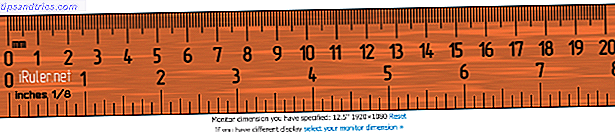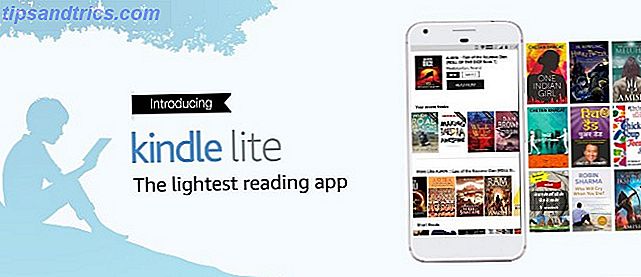Gmail-tips om uw werkstroom te versnellen, zijn niets om licht op te vallen, vooral als u te maken heeft met inboxen tot de rand gevuld. Hier zijn drie van zulke tips om kennis te nemen van:
1. Selecteer alle gesprekken: wilt u ooit dat er een manier was om alle Gmail-gesprekken in uw inbox te selecteren? Met alles bedoelen we alles, niet alleen degenen op een enkele pagina. Dat is helemaal mogelijk.
Vink gewoon het selectievakje aan om alle gesprekken op een pagina te selecteren zoals u normaal doet. Zoek nu naar de link Selecteer alle conversaties in ... tussen de menubalk en de berichten en klik erop. Hiermee selecteert u alle conversaties met dat specifieke label op alle pagina's.
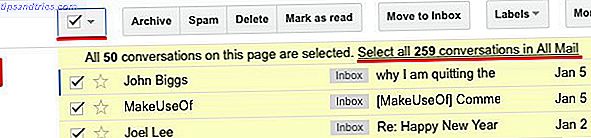
Voor de volgende paar wijzigingen moet je het tabblad Algemeen van de Gmail-instellingen openen. Klik hiervoor op het tandwielpictogram onder je profielafbeelding in de rechterbovenhoek van je inbox en klik vervolgens op Instellingen in het vervolgkeuzemenu. Hiermee wordt het tabblad Algemeen standaard geopend.
2. Geef meer contacten en berichten per pagina weer: Zoek naar de instelling Maximaal paginaformaat . Het geeft u een aantal vervolgkeuzemenu's om het aantal conversaties en contactpersonen weergegeven per pagina te verhogen tot respectievelijk 100 en 250.
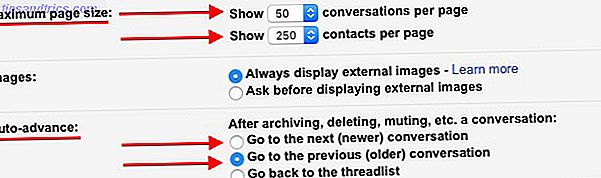
3. Ga automatisch naar de volgende conversatie: elke keer dat u een open gesprek verwerkt (archiveert, verwijdert, enz.), Brengt Gmail u standaard terug naar de interface van de hoofdinbox. Je kunt Gmail forceren om automatisch naar het volgende of vorige gesprek te gaan door het juiste keuzerondje te selecteren naast het veld Automatisch doorgaan op het tabblad Algemeen.
Er zijn veel functies van Gmail verborgen in het zicht 4 Snelle tips om te beantwoorden in Gmail als een pro 4 Snelle tips om te beantwoorden in Gmail als een pro De eenvoud van de webinterface van Gmail is geweldig, maar soms is het te simpel. Hier zijn enkele verbeteringen die u kunt aanbrengen voor een slimmere, snellere ervaring. Lees meer dat zelfs oude gebruikers missen. Het voelt geweldig als je ze ontdekt!
Welke Gmail-functie is voor een lange tijd aan je melding ontsnapt? Wil je het in de comments met ons delen?
Image Credit: driedimensionale gele enveloppe van 2j-architectuur via Shutterstock